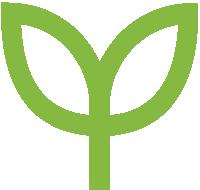EXCEL是一款專門制作表格,輸入數據、統計分析的辦公軟件,下面我們來看如何在EXCEL表格裡制作一張表格,我把它分為一選二線三調四合五設置,當然這幾個步驟的順序不是絕對的,可以根據個人的喜好進行操作,每一個步驟也不是必須的,一句話,看你的表格來說話。

一選,即選擇區域
在做表格的時候,要心中有數,知道自己的表格是個什麼樣式的,多少行多少列,選定對應的區域。

二線,即添加表格線
點擊菜單欄上“開始-字體-框線”,下拉選擇“所有框線”。

三調,即調整單元格大小
選中單元格的行标題或是列标題,拖動鼠标,調動單元格的高度和寬度,可以多選或單選調整。

四合,即合并單元格
部分表格需要将多個單元格合并在一起,這是就需要選中多個連續的單元格,橫向或縱向都行,點擊菜單欄上“合并并居中”。

五設置,即對表格進行設置
選中單元格,點擊菜單欄上“開始-字體-主題顔色”,可以對單元格增加填充色。

單元格内輸入文字後,設置文字的格式,如果字體顔色、大小、對齊方式,如果是數字,還得設置數字的格式。

最後一步,一定不要忘記随時保存了,否則一個意外的發生,有可能讓你的心血就此白費,而悔不當初啊,我個人習慣是随時按下“CTRL S”鍵,也可以自己設置每隔一分鐘自動保存一次。

以上,就是在EXCEL表格裡制作一個基礎表格的基本步驟,怎麼樣,你學會了嗎?
愛學習的您,長按您金貴的大拇指,來個四連鍵吧,謝謝!
關注我,持續分享更多辦公軟件技巧。
更多精彩资讯请关注tft每日頭條,我们将持续为您更新最新资讯!